Η οργάνωση των εισερχομένων σας στο Gmail μπορεί να είναι μια τρομακτική εργασία, αλλά με τα σωστά εργαλεία και στρατηγικές, μπορεί να γίνει αποτελεσματικά και αποτελεσματικά. Ακολουθούν μερικές συμβουλές για το πώς να οργανώσετε σωστά τη θυρίδα Gmail σας.
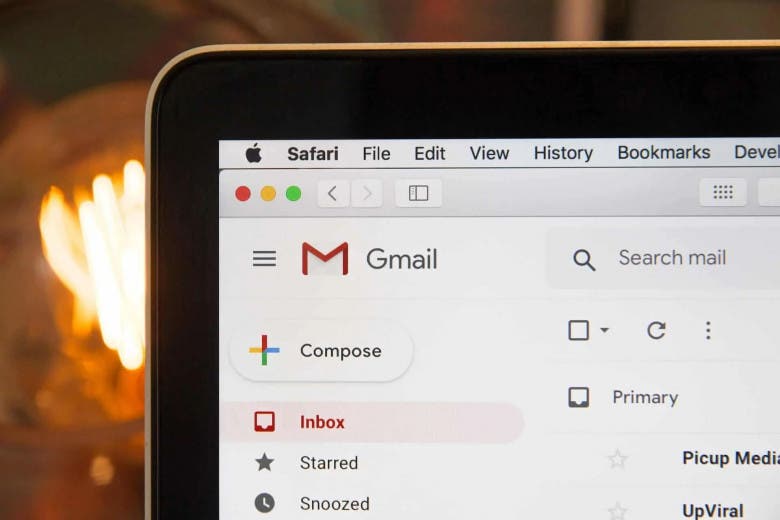
Χρησιμοποιήστε Ετικέτες
Οι ετικέτες είναι ένας πολύ καλός τρόπος για να κατηγοριοποιήσετε τα email σας και να τα διατηρήσετε οργανωμένα. Μπορείτε να δημιουργήσετε ετικέτες για διαφορετικές κατηγορίες, όπως εργασία, προσωπικές, λογαριασμοί κ.λπ. Για να δημιουργήσετε μια ετικέτα, ακολουθήστε τα εξής βήματα:
- Στον υπολογιστή σας, μεταβείτε στο Gmail.
- Στα αριστερά, κάντε κύλιση προς τα κάτω και, στη συνέχεια, κάντε κλικ στην επιλογή Περισσότερα.
- Κάντε κλικ στην επιλογή Δημιουργία νέας ετικέτας.
- Ονομάστε την ετικέτα σας.
- Κάντε κλικ στην επιλογή Δημιουργία.
Αφού δημιουργήσετε τις ετικέτες σας, μπορείτε να τις εφαρμόσετε στα email σας επιλέγοντας τα μηνύματα και κάνοντας κλικ στο κουμπί Ετικέτες στο επάνω μέρος. Μπορείτε επίσης να δημιουργήσετε ένθετες ετικέτες για να οργανώσετε περαιτέρω τα email σας.
Χρησιμοποιήστε φίλτρα
Τα φίλτρα είναι ένας άλλος πολύ καλός τρόπος για να διατηρείτε τα εισερχόμενά σας οργανωμένα. Μπορείτε να χρησιμοποιήσετε φίλτρα για αυτόματη προσθήκη ετικετών, αρχειοθέτηση, διαγραφή ή προώθηση μηνυμάτων ηλεκτρονικού ταχυδρομείου με βάση ορισμένα κριτήρια. Για να δημιουργήσετε ένα φίλτρο, ακολουθήστε τα εξής βήματα:
- Ανοίξτε το Gmail.
- Στο πλαίσιο αναζήτησης στο επάνω μέρος, κάντε κλικ στην επιλογή Εμφάνιση επιλογών αναζήτησης.
- Εισαγάγετε τα κριτήρια αναζήτησής σας.
- Κάντε κλικ στην επιλογή Δημιουργία φίλτρου.
- Επιλέξτε τι θέλετε να κάνει το φίλτρο.
- Κάντε κλικ στην επιλογή Δημιουργία φίλτρου.
Χρησιμοποιήστε τα Εισερχόμενα προτεραιότητας
Τα Εισερχόμενα προτεραιότητας είναι μια λειτουργία στο Gmail που ταξινομεί αυτόματα τα email σας σε τρεις ενότητες: σημαντικά και μη αναγνωσμένα, με αστέρι και οτιδήποτε άλλο. Αυτός είναι ένας πολύ καλός τρόπος για να δείτε γρήγορα ποια email είναι σημαντικά και χρειάζονται την προσοχή σας. Για να ενεργοποιήσετε τα Εισερχόμενα προτεραιότητας, ακολουθήστε τα εξής βήματα:
- Στον υπολογιστή σας, μεταβείτε στο Gmail.
- Κάντε κλικ στο εικονίδιο με το γρανάζι στην επάνω δεξιά γωνία.
- Κάντε κλικ στις Ρυθμίσεις.
- Κάντε κλικ στην καρτέλα Εισερχόμενα.
- Στην ενότητα Τύπος εισερχομένων, επιλέξτε Εισερχόμενα προτεραιότητας.
- Κάντε κλικ στην Αποθήκευση αλλαγών.
Χρησιμοποιήστε πολλαπλά Inboxes
Τα πολλαπλά εισερχόμενα είναι μια άλλη δυνατότητα στο Gmail που σας επιτρέπει να βλέπετε πολλά εισερχόμενα σε μία προβολή. Αυτός είναι ένας πολύ καλός τρόπος για να παρακολουθείτε διάφορες κατηγορίες email. Για να ενεργοποιήσετε τα πολλαπλά εισερχόμενα, ακολουθήστε τα εξής βήματα:
- Στον υπολογιστή σας, μεταβείτε στο Gmail.
- Κάντε κλικ στο εικονίδιο με το γρανάζι στην επάνω δεξιά γωνία.
- Κάντε κλικ στις Ρυθμίσεις.
- Κάντε κλικ στην καρτέλα Εισερχόμενα.
- Στην ενότητα Πολλαπλά inboxes, επιλέξτε Ενεργοποίηση.
- Διαμορφώστε τα πολλαπλά εισερχόμενά σας.
- Κάντε κλικ στην Αποθήκευση αλλαγών.
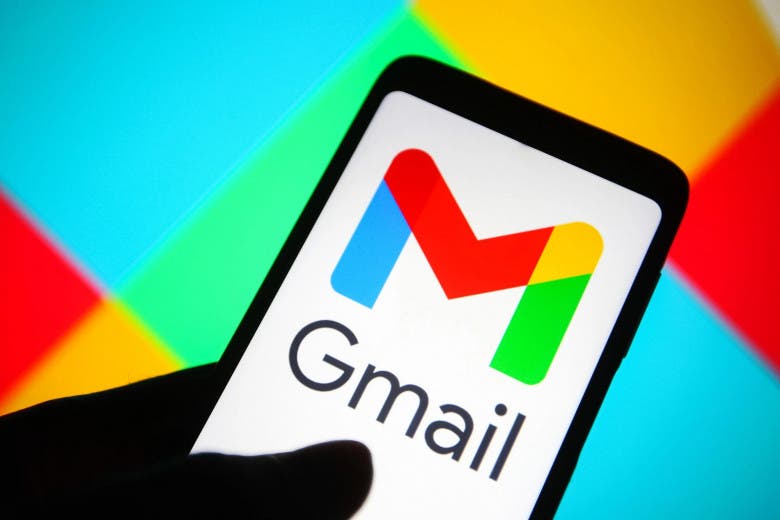
Χρησιμοποιήστε τις συντομεύσεις πληκτρολογίου
Οι συντομεύσεις πληκτρολογίου μπορούν να σας εξοικονομήσουν πολύ χρόνο όταν οργανώνετε τα εισερχόμενά σας. Ακολουθούν ορισμένες χρήσιμες συντομεύσεις πληκτρολογίου:
- c: Σύνταξη νέου email
- /: Αναζήτηση στα εισερχόμενά σας
- j: Μεταβείτε στο επόμενο email
- κ: Μετακίνηση στο προηγούμενο email
- x: Επιλέξτε ένα email
- e: Αρχειοθέτηση ενός email
- s: Επισήμανση ενός email ως ανεπιθύμητο
Χρησιμοποιήστε το Google Tasks
Το Google Tasks είναι μια εφαρμογή λίστας υποχρεώσεων που ενσωματώνεται στο Gmail. Μπορείτε να το χρησιμοποιήσετε για να δημιουργήσετε εργασίες από τα email σας και να παρακολουθείτε τη λίστα υποχρεώσεων σας. Για να ενεργοποιήσετε το Google Tasks, ακολουθήστε τα εξής βήματα:
- Στον υπολογιστή σας, μεταβείτε στο Gmail.
- Κάντε κλικ στο κουμπί Εργασίες στη δεξιά πλευρά της οθόνης.
- Κάντε κλικ στο Ξεκινήστε.
- Δημιουργήστε μια εργασία.
- Κάντε κλικ στην Αποθήκευση.
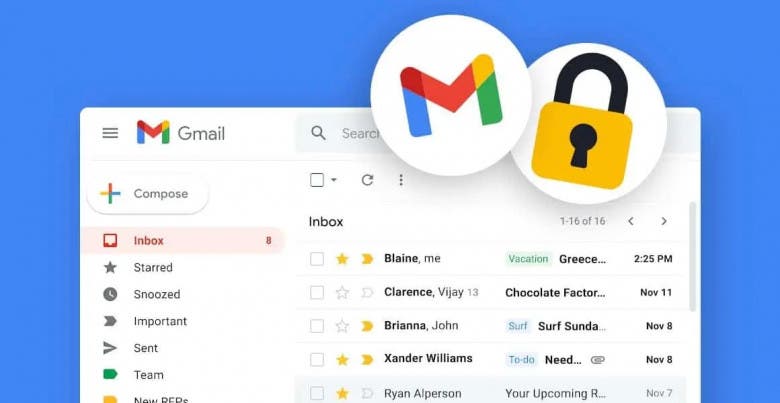
Χρησιμοποιήστε Boomerang
Το Boomerang είναι ένα πρόσθετο του Gmail που σας επιτρέπει να προγραμματίζετε τα email που θα αποστέλλονται αργότερα, να ορίζετε υπενθυμίσεις για παρακολούθηση των μηνυμάτων ηλεκτρονικού ταχυδρομείου και να αναβάλλετε τα email για να τα αντιμετωπίσετε αργότερα. Αυτός είναι ένας πολύ καλός τρόπος για να διατηρείτε τα εισερχόμενά σας οργανωμένα και να διασφαλίζετε ότι δεν ξεχνάτε να παρακολουθείτε σημαντικά μηνύματα ηλεκτρονικού ταχυδρομείου.
Η οργάνωση των εισερχομένων σας στο Gmail μπορεί να είναι μια χρονοβόρα εργασία, αλλά με αυτές τις συμβουλές και εργαλεία, μπορείτε να το κάνετε αποτελεσματικά. Χρησιμοποιώντας ετικέτες, φίλτρα, Εισερχόμενα προτεραιότητας, πολλαπλά εισερχόμενα, συντομεύσεις πληκτρολογίου, Google Tasks και Boomerang, μπορείτε να διατηρήσετε τα εισερχόμενά σας οργανωμένα και να παρακολουθείτε τα email σας.
Κάποιες από τις αναρτήσεις μας μπορεί να περιέχουν συνδέσμους συνεργατών. Το Gizchina Greece μπορεί να λαμβάνει ένα μικρό ποσοστό, εάν κάνετε κλικ σε έναν σύνδεσμο και αγοράσετε κάποιο προιόν. Αν θέλετε περισσότερες λεπτομέρειες, εδώ μπορείτε να μάθετε πώς χρησιμοποιούμε τους συνδέσμους συνεργατών. Σας ευχαριστούμε για την υποστήριξη!
-----------
Ακολουθήστε το Gizchina Greece στο Google News για να μαθαίνετε πρώτοι και άμεσα, όλα τα τεχνολογικά νέα! Αν ψάχνετε HOT προσφορές, κάντε εγγραφή στο κανάλι μας στο Telegram!








